我的电脑中磁盘管理显示状态良好(有危险)的解决方案
发布时间:2016-12-21 来源:查字典编辑
摘要:点击我电脑右键选中管理,找到磁盘管理后,发现有块磁盘显示“状态良好(有危险)”,开始觉得很奇怪,提示“有...
点击我电脑右键选中管理,找到磁盘管理后,发现有块磁盘显示“状态良好(有危险)”,开始觉得很奇怪,提示“有危险”的磁盘工作也正常,可以数据库异常,为此将修复这个问题。下面就为大家分享我的电脑中磁盘管理显示状态良好(有危险)的解决方案,一起来看看吧!
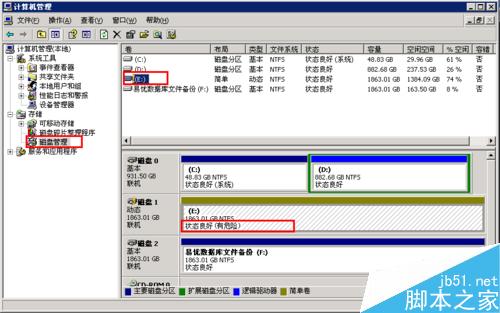
问题症状
1、右键“我的电脑”→ 点击“管理”→ 点击“磁盘管理”
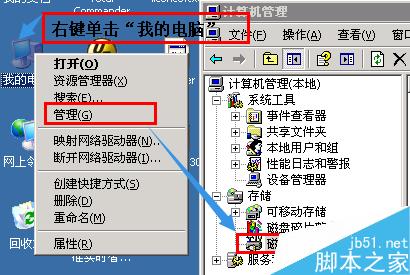
2、看到 “E盘”出现感叹号,下边运行状态提示“状态良好(有危险)”
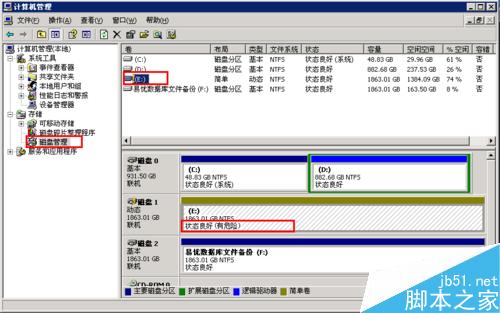
解决方法
1、点击“开始” → “运行” → 输入“cmd”
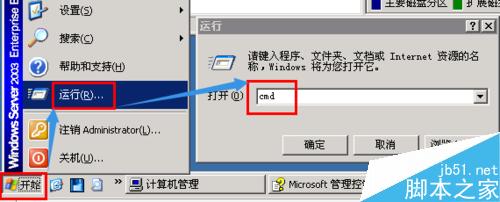
2、进入磁盘磁管理:
输入“diskpart”→ “list disk”,出错磁盘状态的编号为“1”
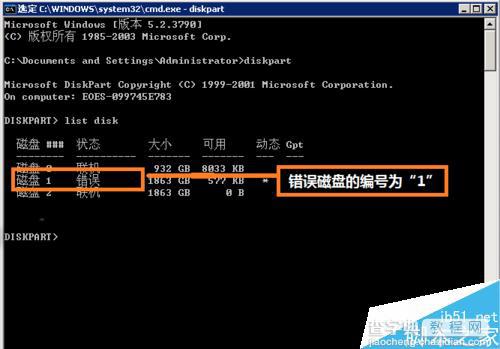
3、修复错误的磁盘:。
第一步输入:“select disk 1”回车。
第二步输入:“online”回车。
提示“Diskpart 成功地将选择的磁盘组联机。”

4、成功修复问题:
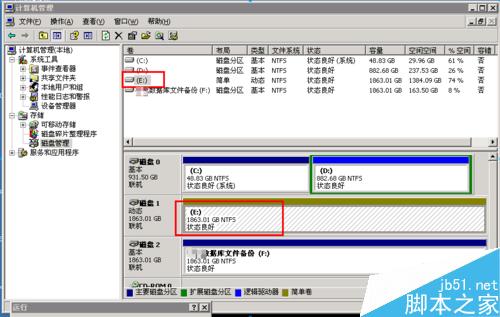
5、完成
注意事项
不同操作系统对CMD的要求可能不一样,如果操作失败或提示无权操作,请找到"cmd"右键→选择“管理员身份启动”
网友提示:按步骤操作后无法到达最后界面。操作正确。直接在磁盘管理里面 右键 --重新激活 得到解决。
以上就是我的电脑中磁盘管理显示状态良好(有危险)的解决方案介绍,操作很简单的,大家学会了吗?希望能对大家有所帮助!


